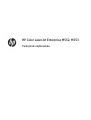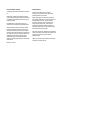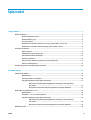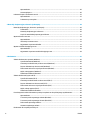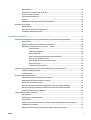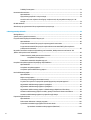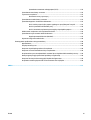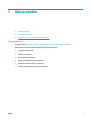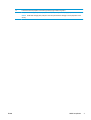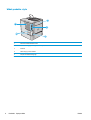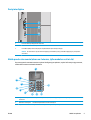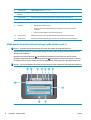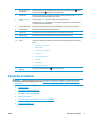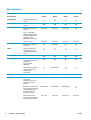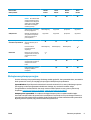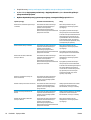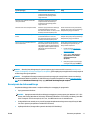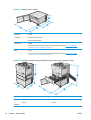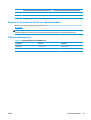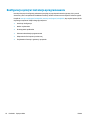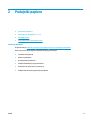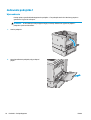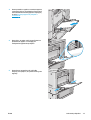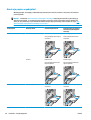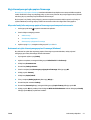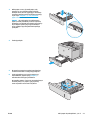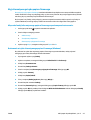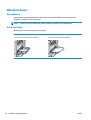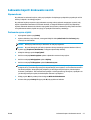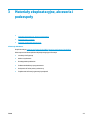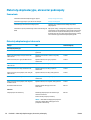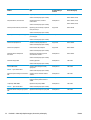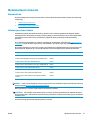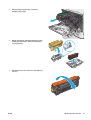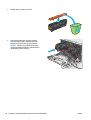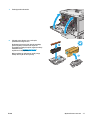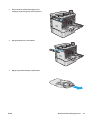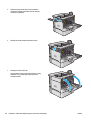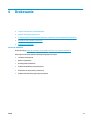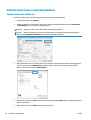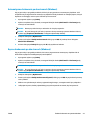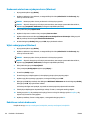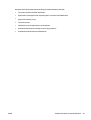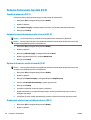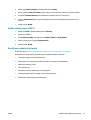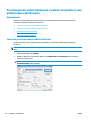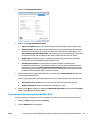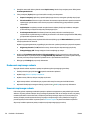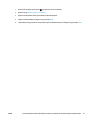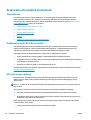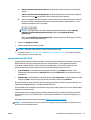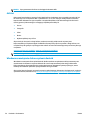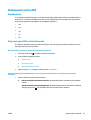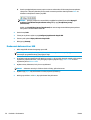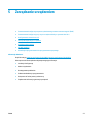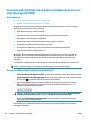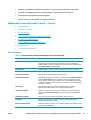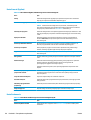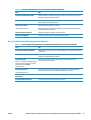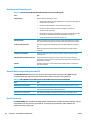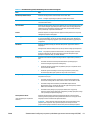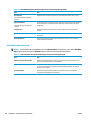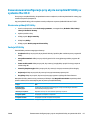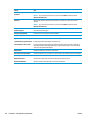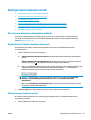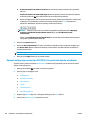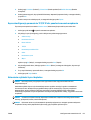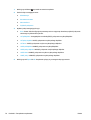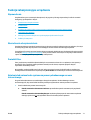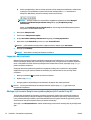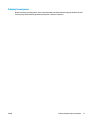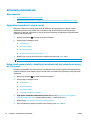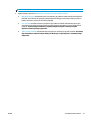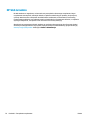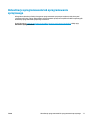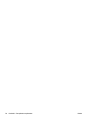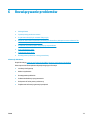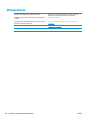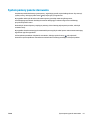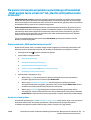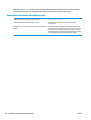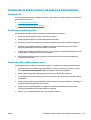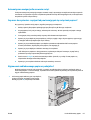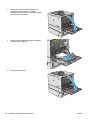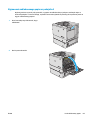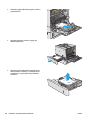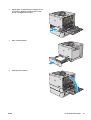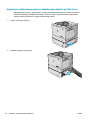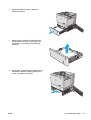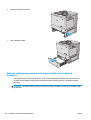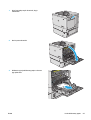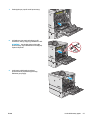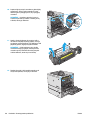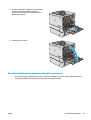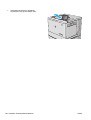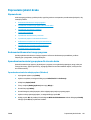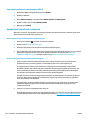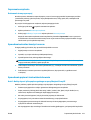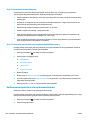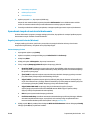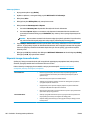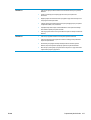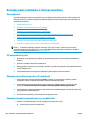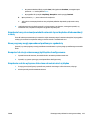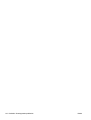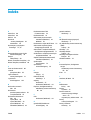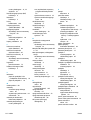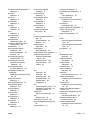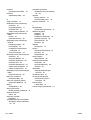Podręcznik użytkownika
Color LaserJet Enterprise M552
Color LaserJet Enterprise M553
www.hp.com/support/colorljM552
www.hp.com/support/colorljM553
M553xM552dn
M553dn
M553n


HP Color LaserJet Enterprise M552, M553
Podręcznik użytkownika

Prawa autorskie i licencja
© Copyright 2015 HP Development Company,
L.P.
Powielanie, adaptacja lub tłumaczenie bez
wcześniejszej pisemnej zgody jest zabronione,
z wyjątkiem przypadków dozwolonych przez
prawo autorskie.
Przedstawione tu informacje mogą ulec
zmianie bez wcześniejszego powiadomienia.
Jedynymi gwarancjami na produkty i usługi
firmy HP są gwarancje wyrażone w formie
oświadczeń dołączonych do tych produktów
i usług. Żaden zapis w niniejszym dokumencie
nie może być interpretowany jako gwarancja
dodatkowa. Firma HP nie ponowi żadnej
odpowiedzialności za jakiekolwiek braki
techniczne lub błędy redakcyjne w niniejszym
dokumencie.
Edition 2, 1/2019
Znaki towarowe
Adobe
®
, Adobe Photoshop
®
, Acrobat
®
i
PostScript
®
są znakami towarowymi firmy
Adobe Systems Incorporated.
Apple i logo Apple są znakami towarowymi
firmy Apple Computer Inc. zarejestrowanymi w
Stanach Zjednoczonych i innych krajach/
regionach. iPod jest znakiem towarowym
formy Apple Computer Inc. iPod służy do
kopiowania materiału dozwolonego lub na
zasadach określonych przez posiadacza praw
autorskich. Nie kradnij muzyki.
Microsoft®, Windows®, Windows® XP i Windows
Vista® są znakami towarowymi firmy Microsoft
Corporation zastrzeżonymi w Stanach
Zjednoczonych.
UNIX
®
jest zastrzeżonym znakiem towarowym
organizacji The Open Group.

Spis treści
1 Opis produktu ............................................................................................................................................... 1
Widoki urządzenia ................................................................................................................................................. 2
Widok urządzenia z przodu ................................................................................................................. 2
Widok produktu z tyłu ......................................................................................................................... 4
Porty interfejsów ................................................................................................................................. 5
Widok panelu sterowania (ekran na 4 wiersze, tylko modele z serii n i dn) ...................................... 5
Widok panelu sterowania (ekran dotykowy, tylko modele z serii x) ................................................. 6
Parametry urządzenia ........................................................................................................................................... 7
Dane techniczne .................................................................................................................................. 8
Obsługiwane systemy operacyjne ...................................................................................................... 9
Rozwiązania do druku mobilnego .................................................................................................... 11
Wymiary urządzenia .......................................................................................................................... 12
Zużycie energii, parametry elektryczne i poziom głośności ............................................................ 15
Zakres środowiska pracy .................................................................................................................. 15
Konfiguracja sprzętu i instalacja oprogramowania ............................................................................................ 16
2 Podajniki papieru ........................................................................................................................................ 17
Ładowanie podajnika 1 ........................................................................................................................................ 18
Wprowadzenie ................................................................................................................................... 18
Orientacja papieru w podajniku 1 ..................................................................................................... 20
Użyj alternatywnego trybu papieru firmowego ............................................................................... 21
Włączanie funkcji alternatywnego papieru firmowego z poziomu panelu
sterowania. ..................................................................................................................... 21
Drukowanie w trybie alternatywnego papieru firmowego (Windows) ......................... 21
Włóż papier do podajników 2, 3, 4 i 5 .................................................................................................................. 22
Wprowadzenie ................................................................................................................................... 22
Podajniki 2, 3, 4 i 5, a ułożenie papieru ............................................................................................ 24
Użyj alternatywnego trybu papieru firmowego ............................................................................... 25
Włączanie funkcji alternatywnego papieru firmowego z poziomu panelu
sterowania. ..................................................................................................................... 25
Drukowanie w trybie alternatywnego papieru firmowego (Windows) ......................... 25
Wkładanie kopert ................................................................................................................................................ 26
PLWW iii

Wprowadzenie ................................................................................................................................... 26
Orientacja kopert ............................................................................................................................... 26
Ładowanie kopert i drukowanie na nich ............................................................................................................. 27
Wprowadzenie ................................................................................................................................... 27
Podawanie ręczne etykiet ................................................................................................................. 27
3 Materiały eksploatacyjne, akcesoria i podzespoły ......................................................................................... 29
Materiały eksploatacyjne, akcesoria i podzespoły ............................................................................................. 30
Zamawianie ....................................................................................................................................... 30
Materiały eksploatacyjne i akcesoria ............................................................................................... 30
Części do samodzielnej naprawy przez klienta ................................................................................ 31
Wymiana kaset z tonerem ................................................................................................................................... 33
Wprowadzenie ................................................................................................................................... 33
Informacje na temat toneru .............................................................................................................. 33
Wyjmowanie i wymiana wkładów ..................................................................................................... 34
Wymiana modułu zbierającego toner ................................................................................................................. 38
Wprowadzenie ................................................................................................................................... 38
Wyjmowanie i wymiana modułu zbierającego toner ....................................................................... 38
4 Drukowanie ................................................................................................................................................. 41
Zadania drukowania w systemie Windows ......................................................................................................... 42
Sposób skanowania (Windows) ........................................................................................................ 42
Automatyczne drukowanie po obu stronach (Windows) ................................................................. 43
Ręczne drukowanie po obu stronach (Windows) ............................................................................. 43
Drukowanie wielu stron na jednym arkuszu (Windows) .................................................................. 44
Wybór rodzaj papieru (Windows) ...................................................................................................... 44
Dodatkowe zadania drukowania ...................................................................................................... 44
Zadania drukowania (system OS X) .................................................................................................................... 46
Sposób drukowania (OS X) ................................................................................................................ 46
Automatyczne drukowanie na obu stronach (OS X) ......................................................................... 46
Ręczne drukowanie na obu stronach (OS X) ..................................................................................... 46
Drukowanie wielu stron na jednym arkuszu (OS X) ......................................................................... 46
Wybór rodzaju papieru (OS X). .......................................................................................................... 47
Dodatkowe zadania drukowania ...................................................................................................... 47
Przechowywanie zadań drukowania w pamięci urządzenia w celu późniejszego wydrukowania .................... 48
Wprowadzenie ................................................................................................................................... 48
Tworzenie przechowywanego zadania (Windows) .......................................................................... 48
Tworzenie przechowywanego zlecenia (Mac OS X) .......................................................................... 49
Drukowanie zapisanego zadania ...................................................................................................... 50
Usuwanie zapisanego zadania .......................................................................................................... 50
Drukowanie dla urządzeń przenośn
ych .............................................................................................................. 52
iv PLWW

Wprowadzenie ................................................................................................................................... 52
Drukowanie w trybie Wi-Fi Direct lub NFC ........................................................................................ 52
HP ePrint drogą e-mailową ............................................................................................................... 52
oprogramowanie HP ePrint ............................................................................................................... 53
AirPrint ............................................................................................................................................... 54
Wbudowane rozwiązanie druku w systemie Android ....................................................................... 54
Drukowanie z portu USB ...................................................................................................................................... 55
Wprowadzenie ................................................................................................................................... 55
Włączanie portu USB w celu drukowania ......................................................................................... 55
Drukowanie dokumentów z USB ....................................................................................................... 56
5 Zarządzanie urządzeniem ............................................................................................................................. 57
Zaawansowana konfiguracja za pomocą wbudowanego serwera internetowego HP (EWS) ........................... 58
Wprowadzenie ................................................................................................................................... 58
Dostęp do wbudowanego serwera internetowego HP ..................................................................... 58
Wbudowany serwer internetowy firmy HP — funkcje ..................................................................... 59
Karta Informacje ............................................................................................................. 59
Karta General (Ogólne) ................................................................................................... 60
Karta Drukowanie ........................................................................................................... 60
Karta Troubleshooting (Rozwiązywanie problemów) ................................................... 61
Karta Security (Zabezpieczenia) ..................................................................................... 62
Karta HP Web Services (Usługi sieciowe HP) .................................................................. 62
Karta Praca w sieci .......................................................................................................... 62
Lista Other Links (Inne łącza) ......................................................................................... 64
Zaawansowana konfiguracja przy użyciu narzędzia HP Utility w systemie Mac OS X ....................................... 65
Otwieranie aplikacji HP Utility ........................................................................................................... 65
Funkcje HP Utility .............................................................................................................................. 65
Konfigurowanie ustawień sieci IP ....................................................................................................................... 67
Oświadczenie dotyczące udostępniania drukarki ............................................................................ 67
Wyświetlanie lub zmiana ustawień sieciowych ................................................................................ 67
Zmiana nazwy urządzenia w sieci ..................................................................................................... 67
Ręczna konfiguracja parametrów TCP/IP IPv4 z panelu sterowania urządzenia ............................ 68
Ręczna konfiguracja parametrów TCP/IP IPv6 z panelu sterowania urządzenia ............................ 69
Ustawienia szybkości łącza i dupleksu ............................................................................................. 69
Funkcje zabezpieczające urząd
zenia .................................................................................................................. 71
Wprow
adzenie ................................................................................................................................... 71
Oświadczenia o bezpieczeństwie ...................................................................................................... 71
Protokół IPsec ................................................................................................................................... 71
Ustalanie lub zmiana hasła systemu za pomocą wbudowanego serwera internetowego ............. 71
Logowanie do urządzenia ................................................................................................................. 72
Obsługa szyfrowania: Bezpieczne wysokowydajne dyski twarde firmy HP .................................... 72
PLWW v

Zablokuj formatyzator ...................................................................................................................... 73
Ustawienia ekonomiczne .................................................................................................................................... 74
Wprowadzenie ................................................................................................................................... 74
Optymalizacja prędkości i zużycia energii ........................................................................................ 74
Ustaw licznik czasu uśpienia i skonfiguruj urządzenie tak, aby zużywało nie więcej niż 1 W
energii. ............................................................................................................................................... 74
HP Web Jetadmin ................................................................................................................................................. 76
Aktualizacje oprogramowania lub oprogramowania sprzętowego ................................................................... 77
6 Rozwiązywanie problemów .......................................................................................................................... 79
Obsługa klienta .................................................................................................................................................... 80
System pomocy panelu sterowania .................................................................................................................... 81
Przywracanie domyślnych ustawień fabrycznych .............................................................................................. 82
Wprowadzenie ................................................................................................................................... 82
Przywracanie ustawień fabrycznych za pomocą panelu sterowania .............................................. 82
Przywracanie ustawień fabrycznych za pośrednictwem serwera EWS (tylko urządzenia
podłączone do Internetu) .................................................................................................................. 82
Na panelu sterowania urządzenia wyświetlany jest komunikat „Niski poziom tuszu w kasecie” lub
„Bardzo niski poziom tuszu w kasecie” .............................................................................................................. 83
Zmiana ustawień „Niski poziom tuszu w kasecie” ........................................................................... 83
Urządzenia z funkcją faksu ............................................................................................. 83
Zamawianie materiałów eksploatacyjnych ...................................................................................... 84
Urządzenie nie pobiera papieru lub podaje go nieprawidłowo. ......................................................................... 85
Wprowadzenie ................................................................................................................................... 85
Urządzenie nie pobiera papieru ........................................................................................................ 85
Urządzenie pobiera kilka arkuszy papieru ....................................................................................... 85
Usuń zablokowany papier .............................................................................................................
................
...... 86
Wprowadzenie ................................................................................................................................... 86
Miejsca zacięć papieru ....................................................................................................................... 86
Automatyczna nawigacja dla usuwania zacięć ................................................................................ 87
Czy masz do czynienia z częstymi lub powtarzającymi się zacięciami papieru? ............................. 87
Wyjmowanie zablokowanego papieru z podajnika 1 ....................................................................... 87
Wyjmowanie zablokowanego papieru z podajnika 2 ....................................................................... 89
Wyjmowanie zaklinowanego papieru z dodatkowego podajnika na 550 arkuszy .......................... 92
Usuwanie zaklinowanego papieru w okolicy prawych drzwiczek i obszaru utrwalacza ................. 94
Usuwanie zablokowanego papieru w pojemniku wyjściowym ........................................................ 99
Poprawianie jakości druku ................................................................................................................................ 101
Wprowadzenie ................................................................................................................................ 101
Drukowanie dokumentu z innego programu ................................................................................. 101
Sprawdzanie ustawienia typu papieru dla zlecenia druku ............................................................. 101
Sprawdzenie ustawienia rodzaju papieru (Windows) .................................................. 101
vi PLWW

Sprawdzanie ustawienia rodzaju papieru (OS X) ......................................................... 102
Sprawdzanie stanu kasety z tonerem ............................................................................................ 102
Czyszczenie urządzenia .................................................................................................................. 103
Drukowanie strony czyszczącej ................................................................................... 103
Sprawdzanie wizualne kasety z tonerem ....................................................................................... 103
Sprawdzenie papieru i środowiska drukowania ............................................................................. 103
Krok 1: Należy używać tylko papieru zgodnego ze specyfikacjami firmy HP ............. 103
Krok 2: Sprawdzanie środowiska pracy ....................................................................... 104
Krok 3: Ustawianie wyrównania poszczególnych podajników papieru ....................... 104
Kalibrowanie urządzenia w celu wyrównania kolorów .................................................................. 104
Sprawdzenie innych ustawień zadań drukowania ......................................................................... 105
Regulacja ustawień kolorów (Windows) ...................................................................... 105
Używanie innego sterownika druku ............................................................................................... 106
Rozwiązywanie problemów z siecią przewodową ............................................................................................ 108
Wprowadzenie ................................................................................................................................ 108
Złe połączenie fizyczne ................................................................................................................... 108
Komputer używa błędnego adresu IP urządzenia ......................................................................... 108
Komputer nie może skomunikować się z urządzeniem ................................................................. 108
Urządzenie korzysta z nieodpowiednich ustawień łącza i dupleksu dla komunikacji z siecią ...... 109
Nowe programy mogły spowodować problemy ze zgodnością .................................................... 109
Komputer lub stacja robocza mogą być błędnie skonfigurowane ................................................ 109
Urządzenie zostało wyłąc
zone lub w inne ustawienia sieci są błędn
e .......................................... 109
Indeks .......................................................................................................................................................... 111
PLWW vii

viii PLWW

1 Opis produktu
●
Widoki urządzenia
●
Parametry urządzenia
●
Konfiguracja sprzętu i instalacja oprogramowania
Informacje dodatkowe:
Przejdź do witryny
www.hp.com/support/colorljM552, www.hp.com/support/colorljM553.
Pełne wsparcie HP dla urządzenia obejmuje następujące informacje:
●
Instalacja i konfiguracja
●
Nauka i użytkowanie
●
Rozwiązywanie problemów
●
Pobieranie aktualizacji oprogramowania
●
Dołączanie do forów pomocy technicznej
●
Znajdowanie informacji o gwarancji i przepisach
PLWW 1

Widoki urządzenia
●
Widok urządzenia z przodu
●
Widok produktu z tyłu
●
Porty interfejsów
●
Widok panelu sterowania (ekran na 4 wiersze, tylko modele z serii n i dn)
●
Widok panelu sterowania (ekran dotykowy, tylko modele z serii x)
Widok urządzenia z przodu
2
11
7
8
1
3
4
5
6
9
10
12
13
1 Standardowy pojemnik wyjściowy
2 Panel sterowania z ekranem LCD na 4 wiersze (tylko modele n i dn)
3Kieszeń integracyjna dla akcesoriów i urządzeń innych firm (tylko modele dn i x)
4 Łatwo dostępny port USB
Włóż dysk USB flash, aby wykonać drukowanie bez użycia komputera lub do aktualizacji oprogramowania sprzętowego
urządzenia.
UWAGA: administrator musi włączyć ten port przed użyciem.
5 Prawe drzwiczki (dostęp do utrwalacza, pozwalają wyjmować zablokowany papier)
6Podajnik 1
7 Nazwa modelu
8Podajnik 2
9 Przednie drzwiczki (dostęp do kaset z tonerem)
10 Przycisk wł. / wył.
11 Panel sterowania z kolorowym ekranem dotykowym (tylko modele z serii x)
2Rozdział 1 Opis produktu PLWW

12 Prawe dolne drzwiczki podajnika na 550 arkuszy (pozwalają wyjąć zablokowany papier)
13 Podajnik na 550 arkuszy, podajnik 3 (dołączony do modelu x, dla pozostałych modeli pozycja opcjonalna)
UWAGA: Model M552 obsługuje jeden podajnik na 550 arkuszy. Modele M553 obsługują do trzech podajników na 550
arkuszy.
PLWW Widoki urządzenia 3

Widok produktu z tyłu
1
2
3
4
5
1 Drzwiczki modułu zbierania toneru
2Moduł formatujący (posiada gniazda interfejsów)
3 Zasilanie
4 Numer seryjny i numer modelu
5Pokrywa modułu formatującego
4Rozdział 1 Opis produktu PLWW

Porty interfejsów
1
3
2
1 Port sieci lokalnej LAN typu Ethernet (RJ-45)
2 Port drukowania USB 2.0 Hi-Speed
3Port USB do podłączania zewnętrznych urządzeń USB (ten port może być zakryty)
UWAGA: Do drukowania z użyciem łatwo dostępnego portu USB korzystaj z portu USB znajdującego się obok panelu
sterowania.
Widok panelu sterowania (ekran na 4 wiersze, tylko modele z serii n i dn)
Za pomocą panelu sterowania możesz wykonać konfigurację urządzenia, uzyskać informacje o jego statusie,
a także dane na temat zadania drukowania.
?
1 2 3
4 5 6
7 8 9
0
C
OK
1
2
3
4
5
6
7
8
9
11
10
1Wyświetlacz na panelu
sterowania
Pokazuje informacje o stanie, menu, informacje pomocy i komunikaty o błędach.
2 Klawiatura numeryczna Umożliwia wprowadzanie wartości liczbowych.
3Przycisk Usuń Przywraca wartości domyślne i zamyka ekran pomocy.
PLWW Widoki urządzenia 5

4 Przycisk folderu Szybki dostęp do menu Pobierz zadanie
5Przycisk ekranu
głównego
umożliwia otwarcie i zamknięcie menu
6przycisk Wstecz umożliwia cofnięcie o jeden poziom w strukturze menu lub o jeden wpis numeryczny
7Strzałka w dół Umożliwia przejście do następnej pozycji na liście oraz zmniejszenie wartości numerycznych.
8 Przycisk Stop Powoduje anulowanie aktualnego zadania drukowania i usunięcie stron z urządzenia.
9Przycisk OK
●
Zapisuje wybraną wartość pozycji.
●
Umożliwia wykonanie czynności związanych z pozycją zaznaczoną na ekranie panelu
sterowania.
●
Usuwa komunikat o błędzie, o ile istnieje taka możliwość.
10 Przycisk pomocy Wyświetla informacje na temat komunikatu widocznego na ekranie panelu sterowania.
11 Strzałka w górę Umożliwia przejście do poprzedniej pozycji na liście oraz zwiększenie wartości numerycznych.
Widok panelu sterowania (ekran dotykowy, tylko modele z serii x)
UWAGA: Możesz przechylić ekran panelu sterowania, aby ułatwić odczytywanie informacji.
Z poziomu Ekranu głównego można uzyskać dostęp do funkcji urządzenia. Na ekranie wyświetlany jest też
aktualny stan urządzenia.
Wciśnij przycisk ekranu głównego
, aby w dowolnym momencie do niego powrócić. Wróć do ekranu
głównego w dowolnym momencie, dotykając przycisku
znajdującego po lewej stronie panelu sterowania
urządzenia. Możesz również dotknąć przycisku znajdującego się w lewym górnym rogu większości ekranów.
UWAGA: Funkcje wyświetlane na Ekranie głównym mogą się różnić w zależności od konfiguracji urządzenia.
2 3 4 5 6 7 8
9
1
1011
1 Stan urządzenia Wiersz stanu pokazuje informacje dotyczące ogólnego stanu urządzenia.
6Rozdział 1 Opis produktu PLWW

2 Logo HP lub przycisk
Ekran główny
Na dowolny ekranie, innymi niż główny, logo HP zmienia się w przycisk Ekran główny
. Dotknij
przycisku Ekran główny
, aby powrócić do ekranu głównego.
3 Przycisk Stop Dotknij przycisku Stop, aby zatrzymać bieżące zadanie. Zostanie wyświetlony ekran Stan zadania,
na którym możesz anulować lub kontynuować zadanie.
4Przycisk Zaloguj lub
Wyloguj
Dotknij przycisku Zaloguj, aby uzyskać dostęp do funkcji zabezpieczonych.
Dotknij przycisku Wyloguj, aby wylogować się z urządzenia. Wszystkie opcje urządzenia zostaną
przywrócone do ustawień domyślnych.
5 Przycisk wyboru języka Dotknij przycisku wyboru języka, aby wybrać język używany na panelu sterowania urządzenia.
6Przycisk uśpienia Dotknij przycisku uśpienia, aby włączyć tryb uśpienia.
7 Przycisk sieci Dotknij przycisku sieci, aby wyświetlić informacje na temat połączenia sieciowego.
8 Przycisk Pomoc Dotknięcie przycisku Pomoc powoduje otwarcie wbudowanego systemu pomocy.
9 Pasek przewijania Za pomocą paska przewijania możesz wyświetlić pełną listę dostępnych funkcji.
10 Funkcje W zależnośc
i od konfiguracji urządz
enia na ekranie głównym mogą być wyświetlane następujące
funkcje:
●
Zapisz w pamięci urządzenia
●
Pobierz z USB
●
Pobierz z pamięci urządzenia
●
Stan zlecenia
●
Materiały eksploatacyjne
●
Podajniki
●
Administracja
●
Konserwacja urządzenia
11 Przycisk ekranu
głównego
Dotknij przycisku ekranu głównego
, aby do niego powrócić.
Parametry urządzenia
WAŻNE: Poniższe parametry techniczne są prawidłowe w momencie publikacji, ale mogą ulec zmianie.
Dodatkowe informacje znajdziesz na stronie
www.hp.com/support/colorljM552, www.hp.com/support/
colorljM553.
●
Dane techniczne
●
Obsługiwane systemy operacyjne
●
Rozwiązania do druku mobilnego
●
Wymiary urządzenia
●
Zużycie energii, parametry elektryczne i poziom głośności
●
Zakres środowiska pracy
PLWW Parametry urządzenia 7

Dane techniczne
Nazwa modelu
Numer produktu
M552dn
B5L23A
M553n
B5L24A
M553dn
B5L25A
M553x
B5L26A
Obsługa papieru Podajnik 1 (podajnik na 100
arkuszy)
Podajnik 2 (podajnik na 550
arkuszy)
Podajnik 3 (podajnik na 550
arkuszy)
UWAGA: Model M552
obsługuje jeden podajnik na
550 arkuszy. Modele M553
obsługują do trzech
podajników na 550 arkuszy.
Opcjonalnie Opcjonalnie Opcjonalnie
Stojak na drukarkę Opcjonalnie Opcjonalnie Opcjonalnie Opcjonalnie
Automatyczne drukowanie
dwustronne
Niedostępne
Złącza Połączenie ethernetowe
10/100/1000 sieci LAN z
udziałem protokołów Pv4 i
IPv6
Port high-speed USB 2.0
Łatwo dostępny port USB do
drukowania bez komputera i
uaktualniania
oprogramowania
układowego
Kieszeń integracji sprzętu do
podłączania akcesoriów i
urządzeń innych
producentów
Nieobsługiwana
2 wewnętrzne porty USB Opcjonalnie Opcjonalnie Opcjonalnie Opcjonalnie
Akcesoria HP Jetdirect 3000w
dla łączności
bezprzewodowej / NFC do
drukowania z urządzeń
mobilnych
Opcjonalnie Opcjonalnie Opcjonalnie Nieobsługiwane
Moduł HP do komunikacji NFC
i bezpośredniego drukowania
bezprzewodowego (Wi-Fi
Direct) do drukowania z
urządzeń przenośnych
Nieobsługiwany Nieobsługiwany Nieobsługiwany
Akcesoria dla łączności
bezprzewodowej dla serwera
druku HP Jetdirect 2900nw
Opcjonalnie Opcjonalnie Opcjonalnie Opcjonalnie
8Rozdział 1 Opis produktu PLWW

Nazwa modelu
Numer produktu
M552dn
B5L23A
M553n
B5L24A
M553dn
B5L25A
M553x
B5L26A
Pamięć 1 GB pamięci podstawowej.
UWAGA: W modelach M553
pamięć podstawową można
rozbudować do 2 GB poprzez
dodanie kości pamięci DIMM.
Model M552 nie obsługuje
rozbudowy pamięci.
Zabezpieczony dysk twardy
HP o dużej wydajności
Nieobsługiwany Opcjonalnie Opcjonalnie Opcjonalnie
Zabezpieczenia Moduł HP Trusted Platform
do szyfrowania wszystkich
danych przechodzących
przez urządzenie.
Opcjonalnie Opcjonalnie Opcjonalnie Opcjonalnie
Wyświetlacz panelu
sterowania i wprowadzania
Wyświetlacz z ekranem na 4
wiersze i klawiaturą na 10
klawiszy
Nieobsługiwany
Panel sterowania z
kolorowym ekranem
dotykowym
Nieobsługiwany Nieobsługiwany Nieobsługiwany
Drukowanie Drukuje 33 stron na minutę
na papierze A4 oraz 35 stron
na papierze w formacie
Letter
Drukuje 37 stron na minutę
na papierze A4 oraz 40 stron
na papierze w formacie
Letter
Funkcja drukowania z łatwo
dostępnego USB (bez
komputera)
Obsługiwane systemy operacyjne
Poniższe informacje dotyczą właściwego dla danego modelu języka PCL 6 w systemie Windows, sterowników
druku systemu OS X oraz tych znajdujących się na płycie CD dołączonej do opakowania.
System Windows: Płyta CD pozwala zainstalować sterownik druku HP PCL 6 w wersji 3 dla danego systemu
operacyjnego, a także oprogramowanie dodatkowe. Pamiętaj, aby uruchomić instalator całego
oprogramowania. Sterownik HP PCL-6 w wersji 4 możesz również pobrać ze strony pomocy technicznej
urządzenia:
www.hp.com/support/colorljM552, www.hp.com/support/colorljM553.
Komputery Mac i system OS X: To urządzenie obsługuje komputery Mac i urządzenia mobilne Apple.
Sterownik i narzędzia druku dla systemu OS X można pobrać z serwisu hp.com. Są one dostępne również za
pośrednictwem usługi Apple Software Update. Dołączona płyta CD nie zawiera instalatora dla systemu OS X.
Wykonaj poniższe czynności, aby pobrać instalator dla systemu OS X:
PLWW Parametry urządzenia 9

1. Przejdź do strony www.hp.com/support/colorljM552, www.hp.com/support/colorljM553.
2. Wybierz kolejno Opcje pomocy technicznej, w Opcjach pobierania wybierz Sterowniki, aplikacje i
oprogramowanie sprzętowe.
3. Wybierz odpowiednią wersję systemu operacyjnego, a następnie kliknij przycisk Pobierz.
System operacyjny Sterownik został zainstalowany Uwagi
Windows® XP, dodatek SP3 (tylko wersja
32-bitowa)
Sterownik druku HP PCL 6 dla danego
urządzenia został zainstalowany w
systemie w ramach pakietu
podstawowego oprogramowania.
Podstawowa wersja pozwala zainstalować
wyłącznie ten sterownik.
Pełna wersja instalatora nie jest
obsługiwana w ramach tego systemu
operacyjnego.
W przypadku systemów 64-bitowych
należy skorzystać ze sterowników UPD.
Firma Microsoft zaprzestała świadczenia
usług ogólnej pomocy technicznej dla
systemu Windows XP w kwietniu 2009 r.
Firma HP dołoży starań, aby zapewnić
pomoc techniczną dla systemu XP, który
został wycofany ze sprzedaży.
Windows Vista® (wersja 32-bitowa) Sterownik druku HP PCL 6 dla danego
urządzenia został zainstalowany w
systemie w ramach pakietu
podstawowego oprogramowania.
Podstawowa wersja pozwala zainstalować
wyłącznie ten sterownik.
Pełna wersja instalatora nie jest
obsługiwana w ramach tego systemu
operacyjnego.
W przypadku systemów 64-bitowych
należy skorzystać ze sterowników UPD.
Windows Server 2003, dodatek SP2
(wersja 32-bitowa)
Sterownik druku HP PCL 6 dla danego
urządzenia został zainstalowany w
systemie w ramach pakietu
podstawowego oprogramowania.
Podstawowa wersja pozwala zainstalować
wyłącznie ten sterownik.
Pełna wersja instalatora nie jest
obsługiwana w ramach tego systemu
oper
acyjneg
o.
W przypadku systemów 64-bitowych
należy skorzystać ze sterowników UPD.
Firma Microsoft zawiesiła ogólne wsparcie
dla systemu Windows Server 2003 w
czerwcu 2010 r. Firma HP dołoży starań,
aby zapewnić pomoc techniczną dla
systemu Server 2003, który został
wycofany ze sprzedaży.
Windows 7, dodatek SP1 (wersja 32-
bitowa i 64-bitowa)
Sterownik druku HP PCL 6 dla danego
urządzenia został zainstalowany w
systemie w ramach pełnego pakietu
oprogramowania.
Windows 8 (wersja 32-bitowa i 64-bitowa) Sterownik druku HP PCL 6 dla danego
urządzenia został zainstalowany w
systemie w ramach pełnego pakietu
oprogramowania.
Obsługa systemu Windows 8 RT została
zapewniona w ramach sterownika
Microsoft IN OS, w wersji 4, 32-bitowej.
Windows 8.1 (wersja 32-bitowa i 64-
bitowa)
Sterownik druku HP PCL 6 dla danego
urządzenia został zainstalowany w
systemie w ramach pełnego pakietu
oprogramowania.
Obsługa systemu Windows 8,1 RT została
zapewniona w ramach sterownika
Microsoft IN OS, w wersji 4, 32-bitowej.
Windows Server 2008, dodatek SP2
(wersja 32-bitowa)
Sterownik druku HP PCL 6 dla danego
urządzenia został zainstalowany w
systemie w ramach pakietu
podstawowego oprogramowania.
Podstawowa wersja pozwala zainstalować
wyłącznie ten sterownik.
Pełna wersja instalatora nie jest
obsługiwana w ramach tego systemu
operacyjnego.
10 Rozdział 1 Opis produktu PLWW
Strona się ładuje...
Strona się ładuje...
Strona się ładuje...
Strona się ładuje...
Strona się ładuje...
Strona się ładuje...
Strona się ładuje...
Strona się ładuje...
Strona się ładuje...
Strona się ładuje...
Strona się ładuje...
Strona się ładuje...
Strona się ładuje...
Strona się ładuje...
Strona się ładuje...
Strona się ładuje...
Strona się ładuje...
Strona się ładuje...
Strona się ładuje...
Strona się ładuje...
Strona się ładuje...
Strona się ładuje...
Strona się ładuje...
Strona się ładuje...
Strona się ładuje...
Strona się ładuje...
Strona się ładuje...
Strona się ładuje...
Strona się ładuje...
Strona się ładuje...
Strona się ładuje...
Strona się ładuje...
Strona się ładuje...
Strona się ładuje...
Strona się ładuje...
Strona się ładuje...
Strona się ładuje...
Strona się ładuje...
Strona się ładuje...
Strona się ładuje...
Strona się ładuje...
Strona się ładuje...
Strona się ładuje...
Strona się ładuje...
Strona się ładuje...
Strona się ładuje...
Strona się ładuje...
Strona się ładuje...
Strona się ładuje...
Strona się ładuje...
Strona się ładuje...
Strona się ładuje...
Strona się ładuje...
Strona się ładuje...
Strona się ładuje...
Strona się ładuje...
Strona się ładuje...
Strona się ładuje...
Strona się ładuje...
Strona się ładuje...
Strona się ładuje...
Strona się ładuje...
Strona się ładuje...
Strona się ładuje...
Strona się ładuje...
Strona się ładuje...
Strona się ładuje...
Strona się ładuje...
Strona się ładuje...
Strona się ładuje...
Strona się ładuje...
Strona się ładuje...
Strona się ładuje...
Strona się ładuje...
Strona się ładuje...
Strona się ładuje...
Strona się ładuje...
Strona się ładuje...
Strona się ładuje...
Strona się ładuje...
Strona się ładuje...
Strona się ładuje...
Strona się ładuje...
Strona się ładuje...
Strona się ładuje...
Strona się ładuje...
Strona się ładuje...
Strona się ładuje...
Strona się ładuje...
Strona się ładuje...
Strona się ładuje...
Strona się ładuje...
Strona się ładuje...
Strona się ładuje...
Strona się ładuje...
Strona się ładuje...
Strona się ładuje...
Strona się ładuje...
Strona się ładuje...
Strona się ładuje...
Strona się ładuje...
Strona się ładuje...
Strona się ładuje...
Strona się ładuje...
-
 1
1
-
 2
2
-
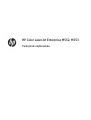 3
3
-
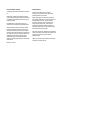 4
4
-
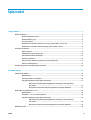 5
5
-
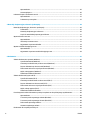 6
6
-
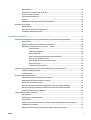 7
7
-
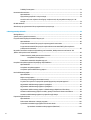 8
8
-
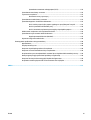 9
9
-
 10
10
-
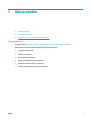 11
11
-
 12
12
-
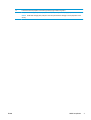 13
13
-
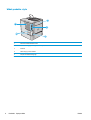 14
14
-
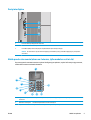 15
15
-
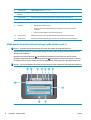 16
16
-
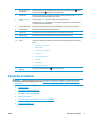 17
17
-
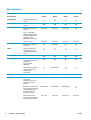 18
18
-
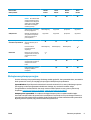 19
19
-
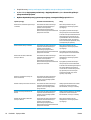 20
20
-
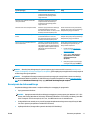 21
21
-
 22
22
-
 23
23
-
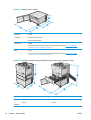 24
24
-
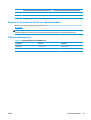 25
25
-
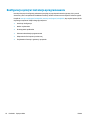 26
26
-
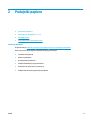 27
27
-
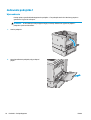 28
28
-
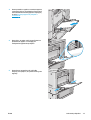 29
29
-
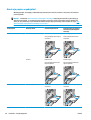 30
30
-
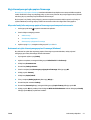 31
31
-
 32
32
-
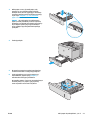 33
33
-
 34
34
-
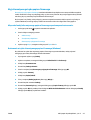 35
35
-
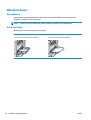 36
36
-
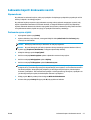 37
37
-
 38
38
-
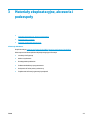 39
39
-
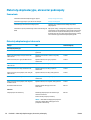 40
40
-
 41
41
-
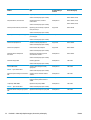 42
42
-
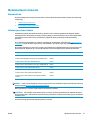 43
43
-
 44
44
-
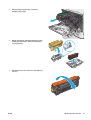 45
45
-
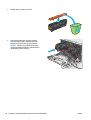 46
46
-
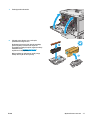 47
47
-
 48
48
-
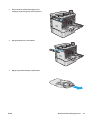 49
49
-
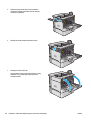 50
50
-
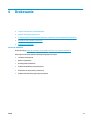 51
51
-
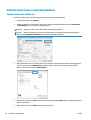 52
52
-
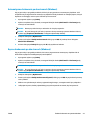 53
53
-
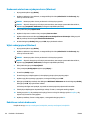 54
54
-
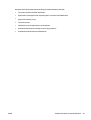 55
55
-
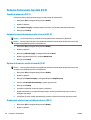 56
56
-
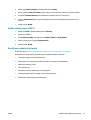 57
57
-
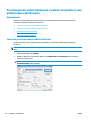 58
58
-
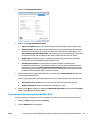 59
59
-
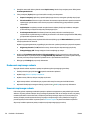 60
60
-
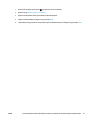 61
61
-
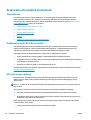 62
62
-
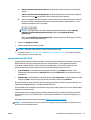 63
63
-
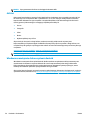 64
64
-
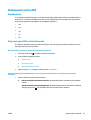 65
65
-
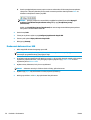 66
66
-
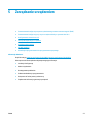 67
67
-
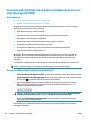 68
68
-
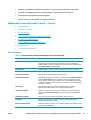 69
69
-
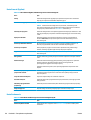 70
70
-
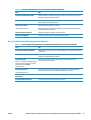 71
71
-
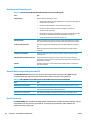 72
72
-
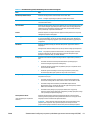 73
73
-
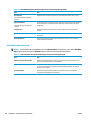 74
74
-
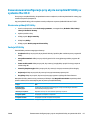 75
75
-
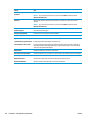 76
76
-
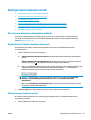 77
77
-
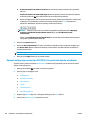 78
78
-
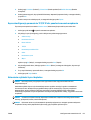 79
79
-
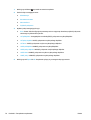 80
80
-
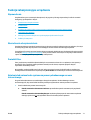 81
81
-
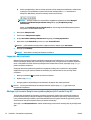 82
82
-
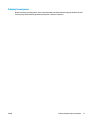 83
83
-
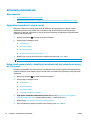 84
84
-
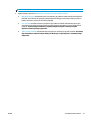 85
85
-
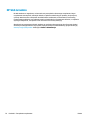 86
86
-
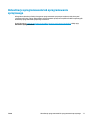 87
87
-
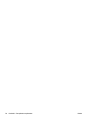 88
88
-
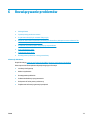 89
89
-
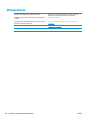 90
90
-
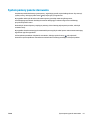 91
91
-
 92
92
-
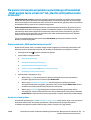 93
93
-
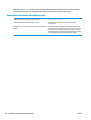 94
94
-
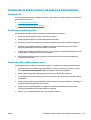 95
95
-
 96
96
-
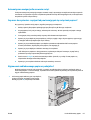 97
97
-
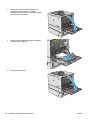 98
98
-
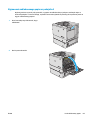 99
99
-
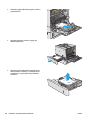 100
100
-
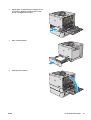 101
101
-
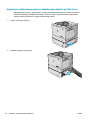 102
102
-
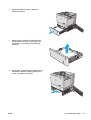 103
103
-
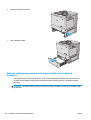 104
104
-
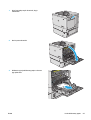 105
105
-
 106
106
-
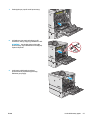 107
107
-
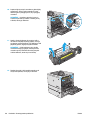 108
108
-
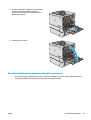 109
109
-
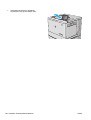 110
110
-
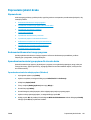 111
111
-
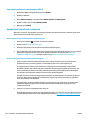 112
112
-
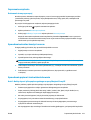 113
113
-
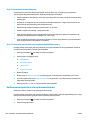 114
114
-
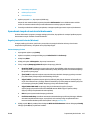 115
115
-
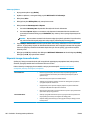 116
116
-
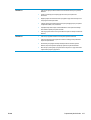 117
117
-
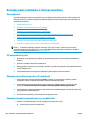 118
118
-
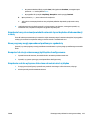 119
119
-
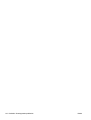 120
120
-
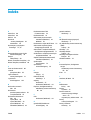 121
121
-
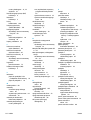 122
122
-
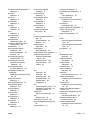 123
123
-
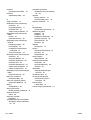 124
124
HP Color LaserJet Enterprise M553 series Instrukcja obsługi
- Typ
- Instrukcja obsługi
- Niniejsza instrukcja jest również odpowiednia dla
Powiązane artykuły
-
HP Color LaserJet Enterprise M651 series Instrukcja obsługi
-
HP OfficeJet Enterprise Color X555 series Instrukcja obsługi
-
HP Color LaserJet Enterprise M750 Printer series Instrukcja obsługi
-
HP PageWide Enterprise Color 556 series Instrukcja obsługi
-
HP LaserJet Pro 200 color Printer M251 series Instrukcja obsługi
-
HP LaserJet Managed M506 series Instrukcja obsługi
-
HP LaserJet Enterprise M604 series Instrukcja obsługi
-
HP Color LaserJet CP3520 Printer Series Instrukcja obsługi
-
HP Color LaserJet Managed E55040 series Instrukcja obsługi
-
HP Color LaserJet Enterprise M652 series Instrukcja obsługi